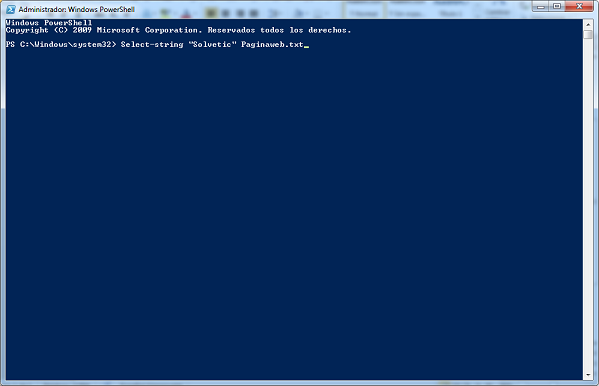PowerShell buscar texto en archivo
AUTOR PREGUNTA #1
Cuando estás dentro de la terminal de PowerShell, es posible buscar dentro que esté dentro de un archivo usando comandos en PowerShell? sino es que es hay que abrir el archivo y buscarlo dentro manualmente.
-
3 personas más tuvieron esta duda Yo también
Esto también te interesa!
PREGUNTAS SIMILARES
#2
Bueno, creo que en tu pregunta te refieres a buscar dentro de un archivo una linea de texto en base a los componentes que este último posee, si es así, entonces pues si lo puedes hacer mediante Power Shell, para ello solo necesitas seguir el siguiente tutorial:
- Entra al icono de la parte de abajo a la izquierda, justo donde dice “Windows”.
- Como veras aquí se encontrara en linea directa “Power Shell” (O lo puedes buscar por el navegador de Windows”).
- Cuando lo hayas encontrado presiona click derecho sobre él.
- Acto seguido tienes que presionar en “Ejecutar como administrador” e igualmente aceptar esta acción para entrar al asistente como tal.
- Luego, debes colocar en la primera linea de texto una descripción parecida a esta: “Señect-strinf”+E l nombre del texto que deseas encontrar encerrado en comillas (“)+el nombre del archivo donde lo tienes guardado+.txt.
- Ante esto le das “Enter” y se te mostrara el nombre del archivo, seguido de la fecha y hora de creación, así como el comando exacto de ubicación.
Para que tengas una idea más clara, si por ejemplo deseas encontrar el texto “Solvetic” dentro del archivo “Pagina web”, entonces solo tienes que colocar una descripción parecida a esta:
“Select-string “Solvetic” Paginaweb.txt”, y cuando le des “Enter” te aparecerá inmediatamente esta descripción de forma directa.
A pesar de ello, tienes que saber que muchas personas optar por el comando “Find+texto del archivo encerrado en comillas (“)+nombre del archivo+.txt”, no obstante esta descripción es incorrecta y te mostrara la linea de comandos “Formato de parámetros incorrecto”.
Esto último se debe a que la misma si puede ser utilizada pero solo en CMD, ya que en dicho caso los comandos ejecutables son distintos, y por lo tanto colocar los parámetros de Power Shell en el o viceversa causaría una ilegibilidad del comando en sí.
#3
Lo que tu deseas es poder realizar una búsqueda valiéndote de los componentes en una línea de texto, efectivamente con esta opción lograras una comunicación de manera directa con el ordenador impartiéndole instrucciones para que ejecutes un conjunto de actividades o tareas.
Es propicio decirte que con la línea de comandos puedes potencializar un conjunto de opciones que ofrece tu PC, para buscar texto en archivo usando el comando PowerShell, solo debes ejecutar el siguiente método.
- En la parte inferior izquierda de la pantalla veras el icono de Windows presiona allí.
- Inmediatamente se desplegara un directorio de alternativas, ve al final y escoge “Windows Powershell”
- De manera automática se abrirá una pantalla azul donde debes escribir lo siguiente: “Selec-strinf” + “E” (sin comillas) y al lado debes escribir aquel texto que deseas encontrar utilizando para ello comillas y el nombre del archiva donde se encuentra almacenada la información + txt.
- Finalmente presiona “Enter” y de esta manera podrás observar el nombre del archivo. Como información adicional también podrás observar la fecha y la hora en que fueron creados, así como el comando exacto de ubicación.
Debes recordar que para no cometer errores, será necesario tener bien claro los nombres de los archivos y textos que va a ser sometido a la búsqueda.